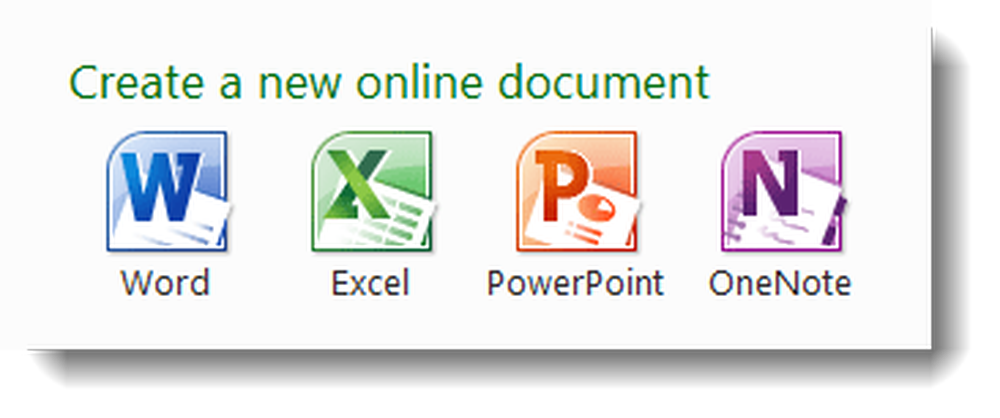Didacticiel Microsoft Office Sway Online pour vous aider à créer des rapports et des présentations
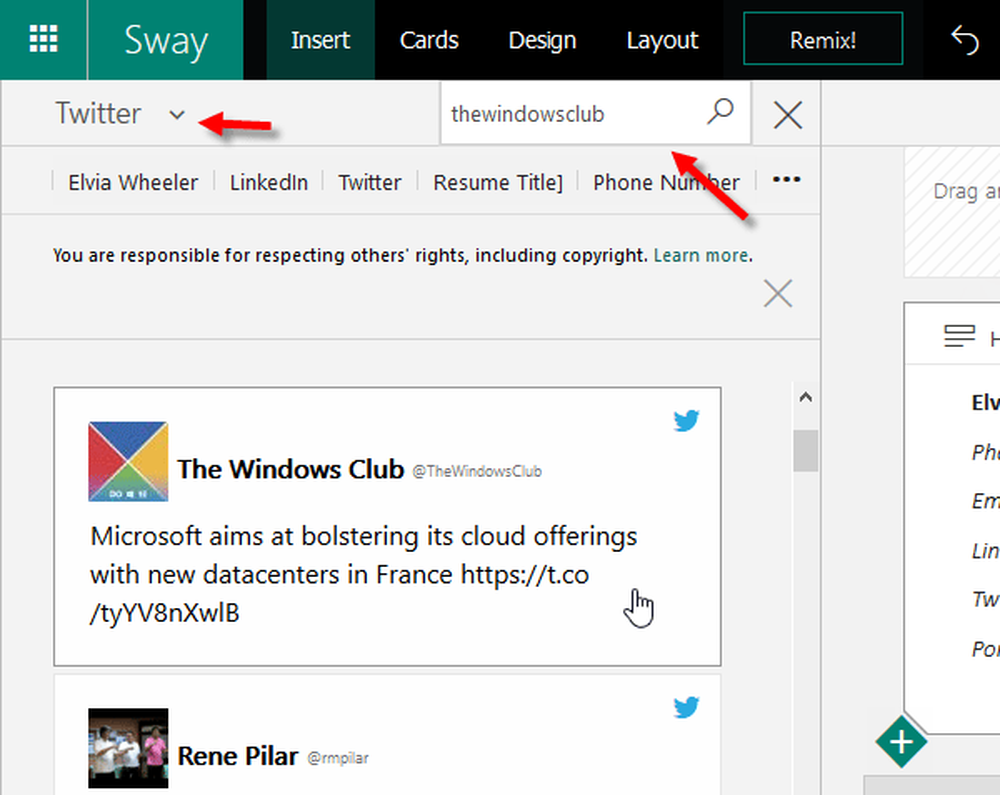
Microsoft Sway bureau est un outil très utile et facile à utiliser pour créer des graphiques, des rapports ou même des journaux. Comme d'autres outils Office Online, vous pouvez le garder en privé ou le publier en public. Sway est livré avec le package Microsoft Office. Toutefois, si vous souhaitez utiliser cet outil une ou deux fois, vous pouvez utiliser Sway Online sans dépenser un dollar. Passer par là Didacticiel Microsoft Office Sway Online - cela vous aidera à créer des rapports et des présentations.
Tutoriel Office Sway Online pour les débutants
1] Insérer une image de Bing & Flickr

Lors de la création d'un rapport ou d'une présentation sur Office Sway, vous devrez peut-être insérer des images. Au lieu de télécharger des images sous copyright de Google ou de Bing, vous pouvez rechercher des images sur Bing ou Flickr directement depuis l'interface Sway Online. Pas besoin de télécharger ou de télécharger des images pour les ajouter à une présentation. En outre, toutes les images seront libres de droits. Par conséquent, sélectionnez l'endroit où vous devez insérer l'image> allez à Insérer onglet> choisissez la source> tapez le mot-clé et appuyez sur Entrée. Ensuite, utilisez le glisser-déposer pour afficher une image dans votre document..
2] Ajouter des auteurs ou des personnes à modifier / afficher le document
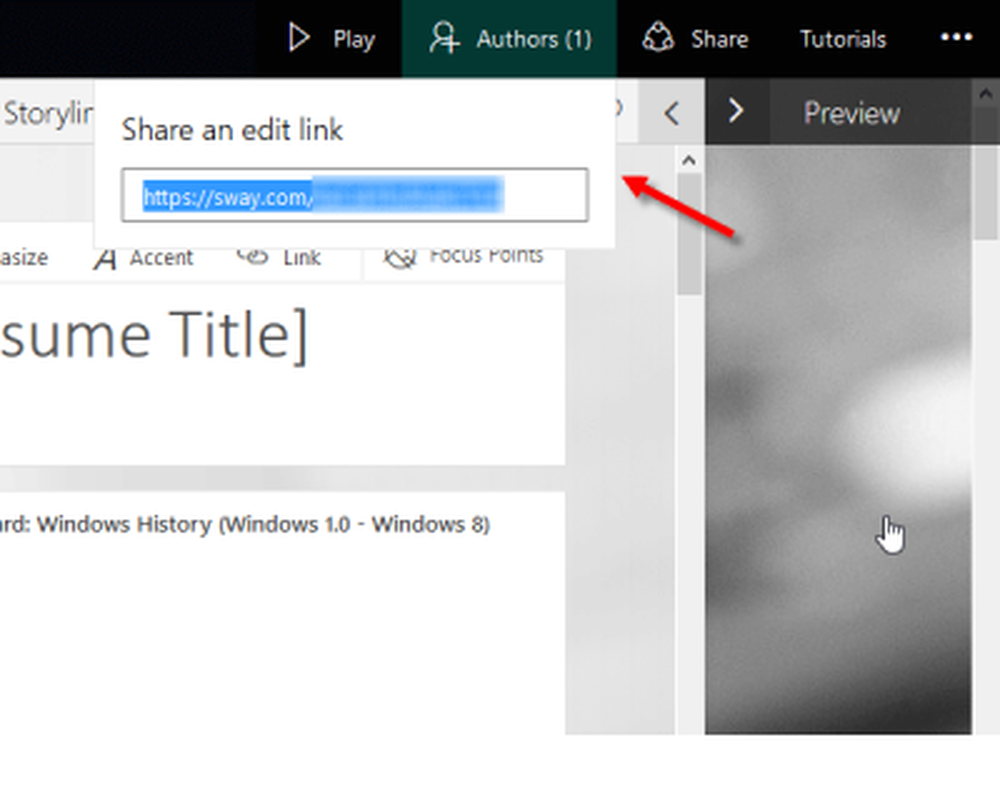
Si votre document ou votre présentation nécessite la création de plusieurs auteurs, vous pouvez inviter plus de personnes à travailler ensemble sur un même projet. Cette personne doit avoir un compte Microsoft pour modifier la présentation sur Sway Online. C'est très facile d'ajouter plus d'auteurs. Tout d'abord, ouvrez un document> cliquez sur Auteurs option visible en haut à droite. (par défaut, il devrait afficher 1. Cela signifie qu'une seule personne modifie le document.) Après avoir cliqué sur les auteurs, vous obtiendrez un lien unique. Partager le lien avec la personne qui veut éditer le document.
3] Intégrer dans une page Web
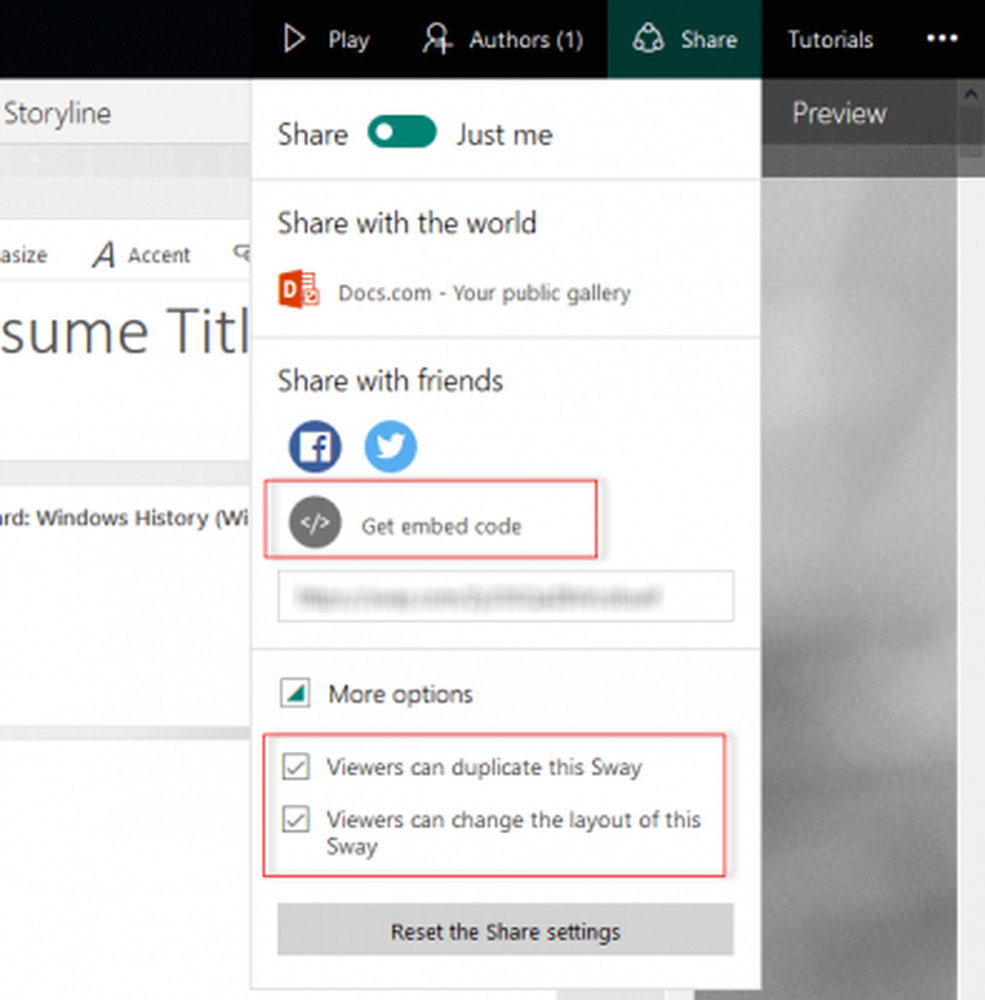
- Les téléspectateurs peuvent dupliquer ce Sway
- Les téléspectateurs peuvent changer la mise en page de ce Sway
Enlevez la tique pour les éteindre.
4] Modifier l'image d'arrière-plan en modèles prédéfinis
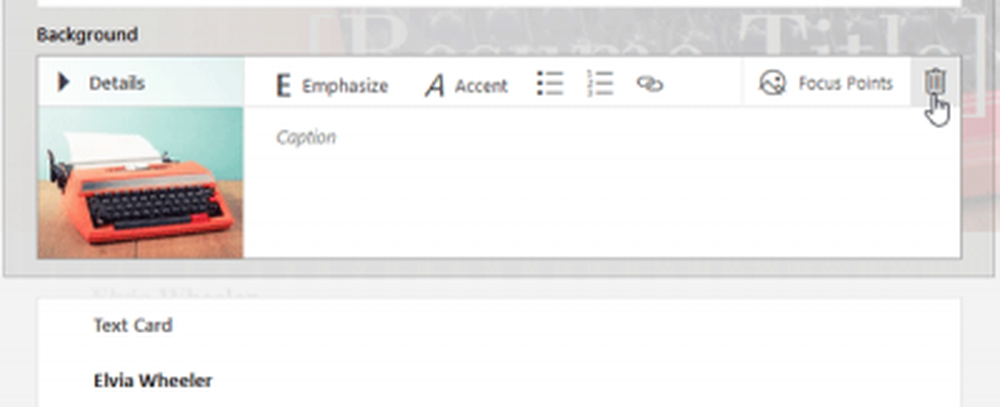
Sway Online propose de nombreux modèles pour rendre votre travail plus fluide, plus rapide et plus professionnel. Si vous avez sélectionné un modèle prédéfini mais souhaitez modifier l'arrière-plan, suivez cette astuce. Tout d'abord, vous devez supprimer l'image d'arrière-plan existante. Pour ce faire, découvrez la section image de fond> cliquez sur Détails > cliquez sur la vignette de l'image> cliquez sur le bouton «poubelle» pour la supprimer. Maintenant, vous aurez Ajouter un fond option. Cliquez dessus> recherchez une image sur Bing ou Flickr> utilisez le glisser-déposer pour sélectionner l'image. C'est tout!
5] Ajouter Tweet dans la présentation ou le CV de Sway
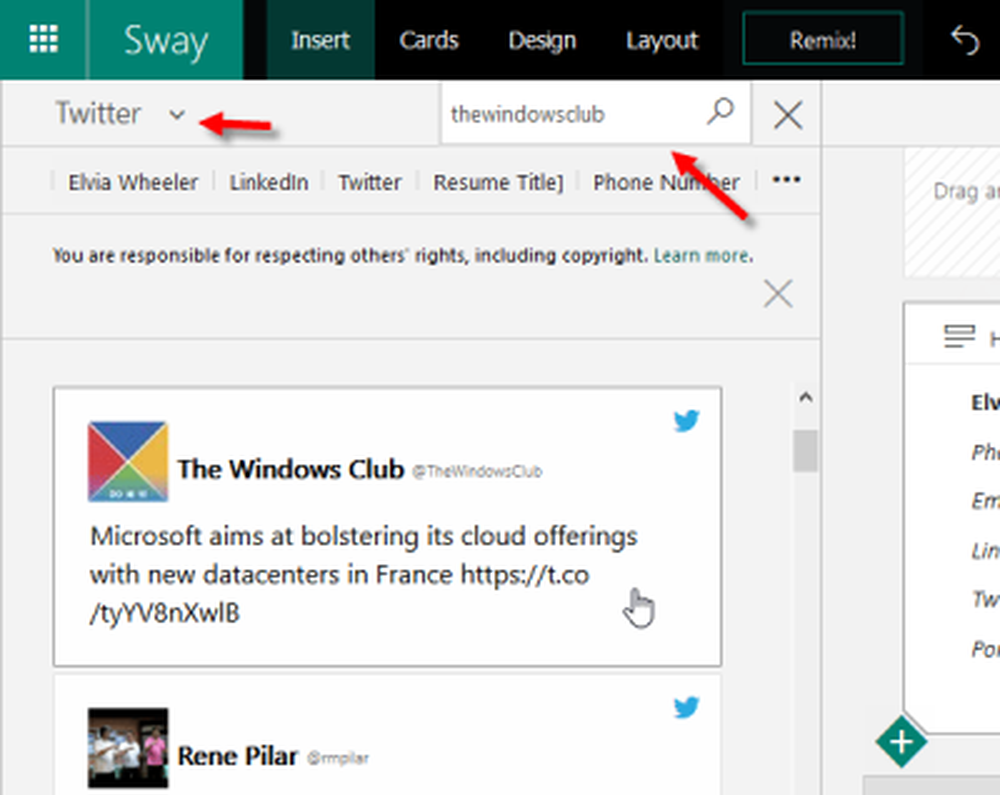
Souvent, nous souhaitons ajouter des tweets dans une présentation pour montrer une citation, une citation ou une annonce de la part d'une entreprise. Vous pouvez copier le lien tweet et le coller dans votre document, mais le tweet ne sera pas affiché visuellement. Par conséquent, sélectionnez un endroit où vous souhaitez afficher un tweet> aller à Insérer onglet> sélectionner Gazouillement dans la liste des sources> recherchez un tweet ou une entreprise> sélectionnez un tweet et utilisez un glisser-déposer pour l'insérer. Vous pouvez inclure autant de tweets que vous le souhaitez.
Pour votre information, vous pouvez utiliser la même astuce pour inclure également une vidéo YouTube..
Office Sway vous permet de faire beaucoup de choses. Cependant, espérons que ces conseils et astuces de Microsoft Office Sway Online vous seront utiles..
Vous pouvez utiliser le complément Envoyer à Sway pour utiliser OneNote pour exporter des données vers Office Sway..